עיוורון צבעים הוא ליקוי ראייה שאינוקל לתיקון כמו קוצר ראייה או היפרופיה. ישנן משקפיים מיוחדים שמציעים לאנשים עם עיוורון צבעים דרך לראות צבעים מתוקנים, אך הם מוגבלים בזמינותם והם אינם זולים. למרבה המזל עיוורון צבעים הוא משהו שקצת יותר לפצות עליו אם אתה משתמש במכשיר שיש לו מסך. כך תוכלו לאפשר מסנני מסך עיוורון צבעים ב- macOS.
מסנני מסך עיוורון צבעים
עיוורון צבעים מקובץ לפי סוג והסוג נקבע על ידי אילו צבעים אדם לא יכול לראות. ישנם שלושה סוגים וב- macOS, אתה יכול להפעיל מסנן לכל סוג שהוא שאתה צריך.
פתח העדפות מערכת ועבור להעדפת הנגישות.

מהעמודה משמאל, חפש תצוגה. בחלונית התצוגה שלוש כרטיסיות, אחת מהן מסנני צבע. בחר בזה. הפעל את האפשרות 'אפשר מסנני צבע' ואז פתח את התפריט הנפתח 'סוג מסנן'. הוא יכלול שלושה מסנני צבע שתוכלו להחיל על המסך שלכם, כל אחד מהם לסוגי העיוורון בצבעים שיש לאנשים, אפשרות גוון ואפשרות גווני אפור.
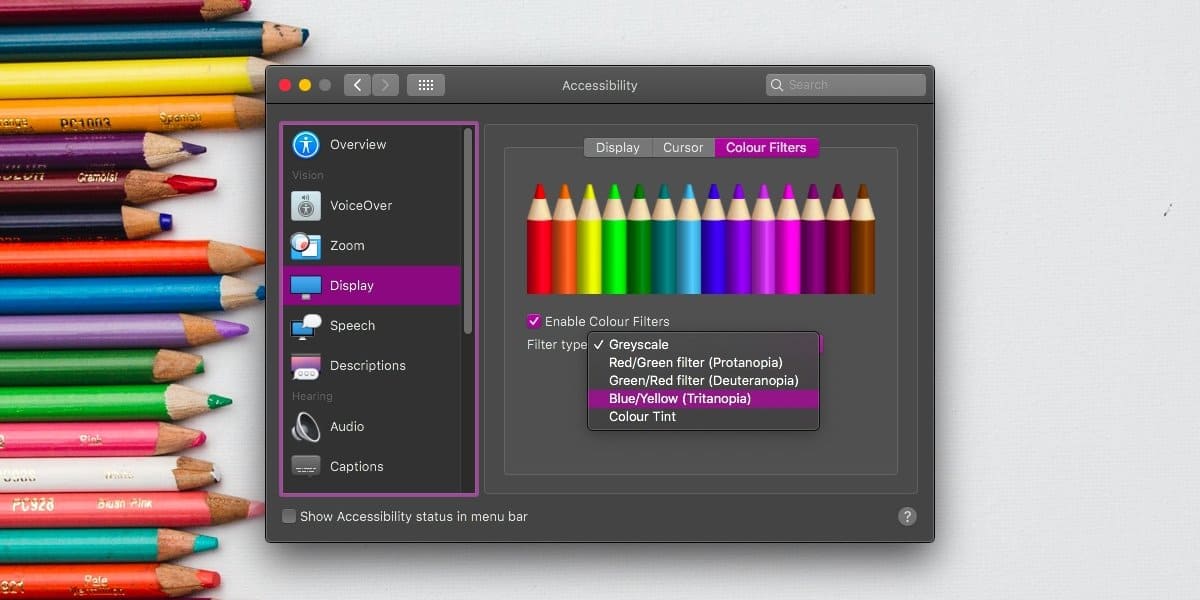
בחר את מסנן הצבעים המיועד ללקות הראייה שלך והוא יוחל על המסך.
מכיוון שמדובר במסנן מסך, לא תראה אותובמסך מסך. משמעות הדבר היא שבעוד שקל יותר לראות את המסך, כל מה שתצלם עליו ותשתף עם אחרים עדיין ייראה להם לא מסונן. הם לא יראו את המסנן המתקן שהוחל.
עבור כל פילטר תוכלו לנהל את עוצמתו. זה יעזור אם יש לך תצוגה חיצונית ופרופיל הצבעים לא ממש תואם למסכים של אפל עצמה. בנוסף, גם בתוך קו ה- Mac, איכות המסך וכך פרופיל הצבעים יכולים להשתנות מה שהופך את מסנן העוצמה ליעיל במיוחד. לבסוף, יתכן שתמצא שעליך לצבוט את עוצמת המסנן עבור סוגים מסוימים של תוכן, למשל מדיה, כלומר, אותה רמה עשויה לא לעבוד עבור הכל.
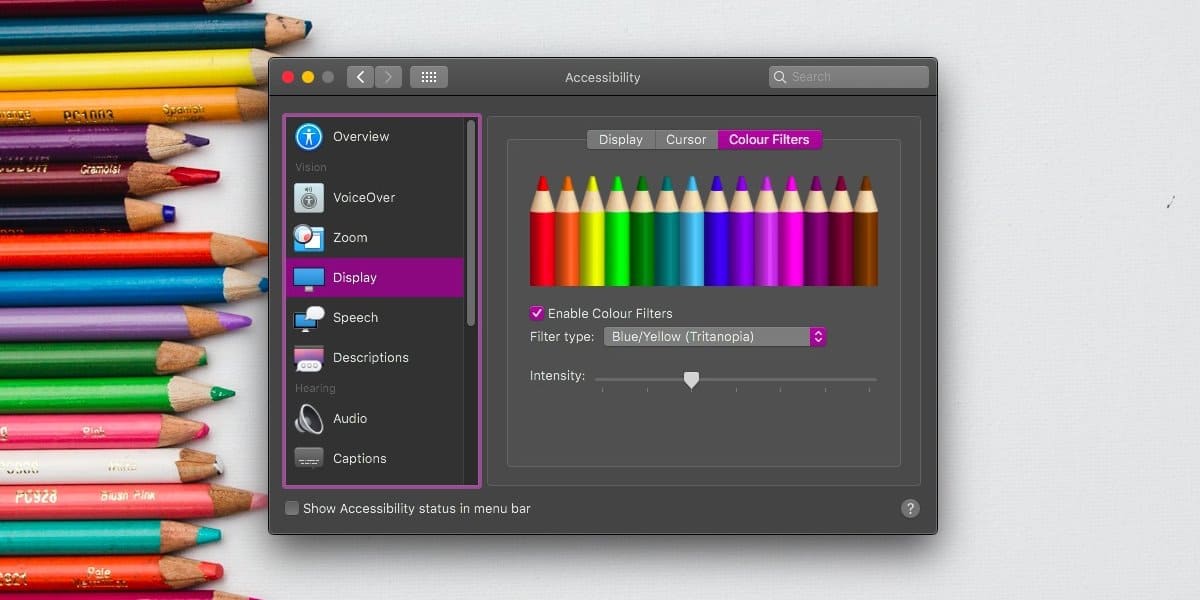
מסנני צבע לעיוורון צבעים זמינים בפלטפורמות שולחן העבודה והנייד הפופולריות ביותר. ל- Windows 10 יש אותם, ל- Android יש אותם, וכמובן שגם ל- iOS יש אותם.
ב- macOS, המסננים האלה צריכים להיות קיימים ב-סיירה ואילך. יכול להיות שגם לגרסאות ישנות יותר של macOS ישנן גירסאות אלה, אך גרסאות אלה ישנות מדי בנקודה זו מכדי שנוכל לאמת אם התכונה אכן קיימת. אם אינך מצליח למצוא את התכונה בגרסה ישנה יותר של macOS, תצטרך לחפש אפליקציה של צד שלישי כדי לבצע את העבודה.











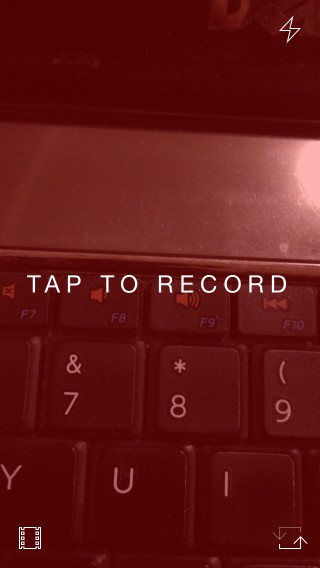

הערות